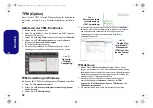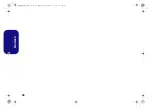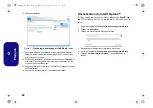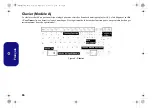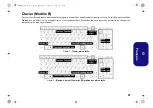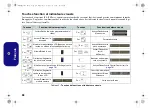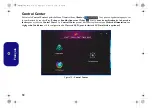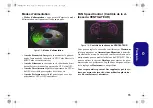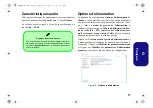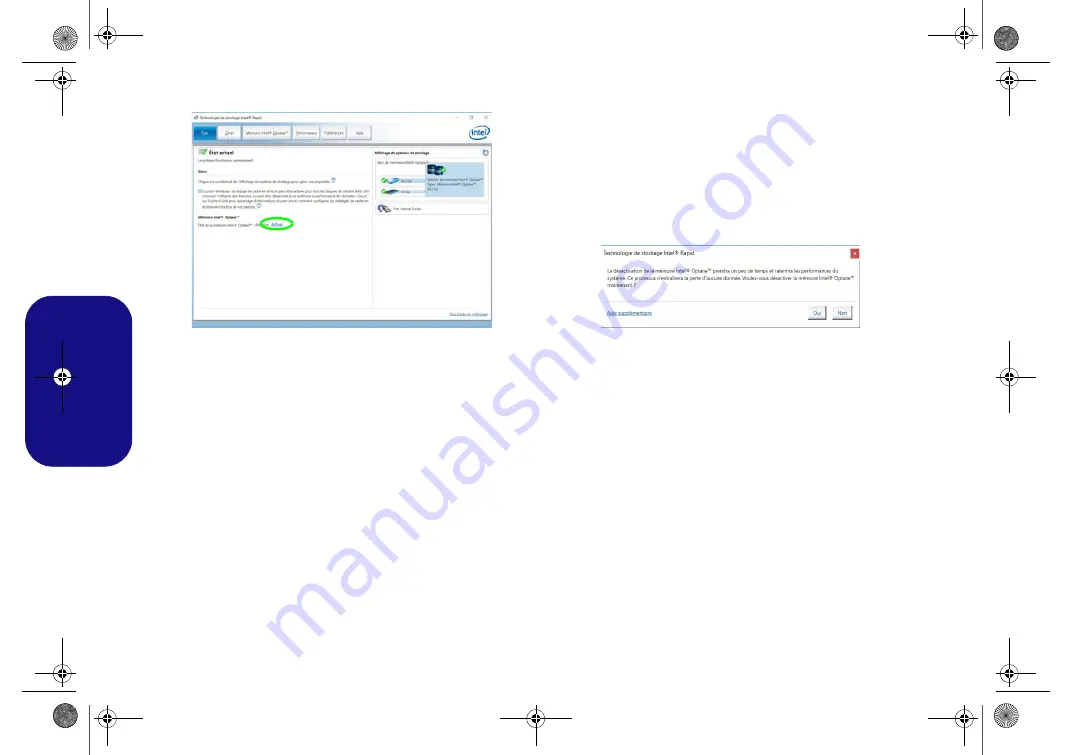
62
Français
10. Cliquez sur
Activer
.
11. Le système affichera un message et vous demandera de sélec-
tionner un lecteur rapide compatible (dans ce cas, il ne devrait y
avoir qu'une seule option).
12. Vous devrez redémarrer l'ordinateur après avoir activé
Optane
, et
vous assurer que le système est alimenté par l'adaptateur AC/DC,
et non par batterie uniquement.
13. Cliquez sur
Oui
pour commencer le processus (cela peut prendre
un certain temps).
14. Une fois le processus terminé, redémarrez l'ordinateur.
Désactivation de Intel® Optane™
Si vous souhaitez désactiver une configuration
Intel® Op-
tane™
existante, suivez la procédure ci-dessous pour le
faire.
1.
Exécutez l'application
Technologie de stockage Intel® Rapid
.
2.
Cliquez sur
Désactiver
.
3.
Cliquez sur
Oui
lorsque le message s'affiche.
4.
Redémarrez l'ordinateur pour terminer le processus.
5.
Exécutez l'application
Technologie de stockage Intel® Rapid
.
6.
L'
état
de la
mémoire Intel® Optane ™
est indiqué dans la
fenêtre.
Figure 2
- Technologie de stockage Intel® Rapid - état
NL40nNL50CU.book Page 62 Wednesday, October 9, 2019 10:45 AM
Summary of Contents for NL40CU
Page 1: ...NL40nNL50CU book Page 1 Wednesday October 9 2019 10 45 AM ...
Page 2: ...NL40nNL50CU book Page 2 Wednesday October 9 2019 10 45 AM ...
Page 32: ...28 English NL40nNL50CU book Page 28 Wednesday October 9 2019 10 45 AM ...
Page 60: ...56 Deutsch NL40nNL50CU book Page 56 Wednesday October 9 2019 10 45 AM ...
Page 88: ...84 Français NL40nNL50CU book Page 84 Wednesday October 9 2019 10 45 AM ...
Page 116: ...112 Español NL40nNL50CU book Page 112 Wednesday October 9 2019 10 45 AM ...
Page 144: ...140 Italiano NL40nNL50CU book Page 140 Wednesday October 9 2019 10 45 AM ...